联想小新air15如何升级Win11?联想小新air15安装Win11教程
微软于10月5日推出了win11正式版,很多用户已经更新使用吧。那就有联想小新air15用户咨询小编自己的电脑该如何升级win11呢?针对这个问题,我们下面就来看看联想小新air15安装win11的教程。
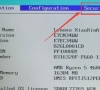
更新日期:2022-12-26
来源:系统之家
十月五日,微软发布了win11的官方版本,许多用户都在更新它。然后联想小新air15用户咨询小编自己的电脑如何升级win11?关于这一问题,下面就为联想小新Air15安装win11的教程。
联想小新air15怎么升级win11:
1、首先我们要确保自己的bios设置正确,开机使用“F1”进入bois设置。
2、然后使用键盘方向键进入“Security”。
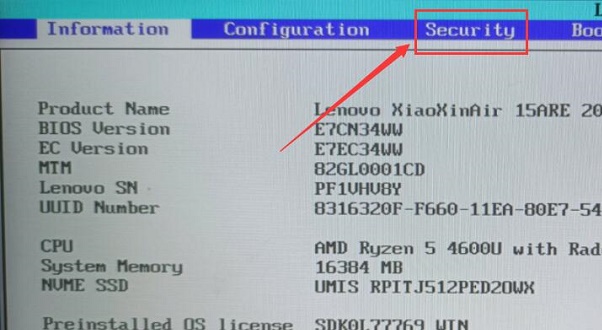
3、在其中找到“AMD Platform Security Processor”,如果是“Disabled”,就更改为“Enabled”。
4、如果已经是enabled那就不用改了,“F10”进行保存,并重启电脑进入系统。
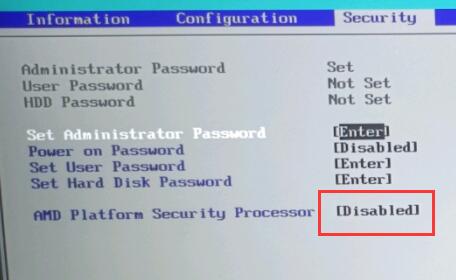
5、回到系统后,只要进入设置,依次进入“更新和安全”-“windows预览体验计划”。
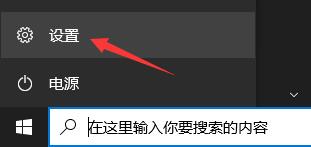
6、加入预览体验计划,在其中选择“Dev”或是“Beta”渠道。
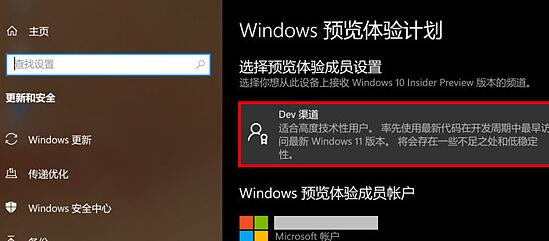
7、最后只要回到“windows更新”,就可以自动升级win11了。
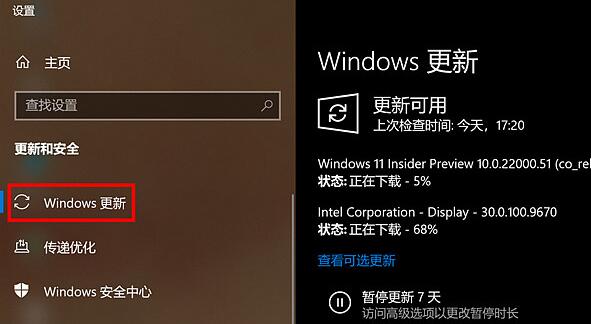
以上就是联想小新air15升级win11教程了。
联想小新air15如何升级Win11?联想小新air15安装Win11教程
微软于10月5日推出了win11正式版,很多用户已经更新使用吧。那就有联想小新air15用户咨询小编自己的电脑该如何升级win11呢?针对这个问题,我们下面就来看看联想小新air15安装win11的教程。
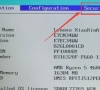
联想小新16笔记本电脑一键升级Win11系统方法教学
联想小新16笔记本电脑一键升级Win11系统方法教学分享。有用户使用的联想小新16电脑还不是Win11操作系统的。最近想要去升级到新系统来体验一下,那么自己动手怎么进行Win11系统的安装呢?今天教大家一键重装的方法,帮助你轻松安装Win11系统来使用。
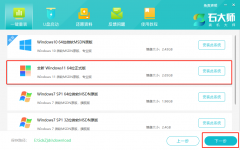
联想小新Air14电脑怎么重装系统?联想小新Air14电脑一键安装Win11教学
联想小新Air14电脑怎么重装系统?有用户购买的联想小新Air14电脑预置的系统是Win10的,但是现在电脑系统已经更新到Win11了。因为想要体验一下最新的Win11系统,所以想要将电脑的系统进行重装,那么如何去进行快速系统重装呢?一起来看看以下的具体操作步骤分享吧。

联想小新Air14如何重装Win11系统?小新Air14笔记本重装Win11系统的教程
小新Air14 2023款是联想旗下一款非常不错的轻薄本,不仅屏幕规格较高,且性能也丝毫不差,适合追求凉又静的使用体验用户,那么要如何使用重装这台笔记本呢?下面系统之家小编就为你带来重装的方法吧。

联想小新Pro16如何重装Win11系统?小新Pro16重装Win11系统的方法
小新Pro16是联想旗下一款十分优秀的笔记本电脑,该笔记本电脑不仅屏幕综合素质较好,而且还可以全面无死角强悍散热,不过一些使用的用户好奇应该如何去重装这台笔记本,下面系统之家小编就为你带来重装的方法吧。

联想小新笔记本怎么跳过联网?联想小新跳过开机联网的方法
某些情况下,你可能希望在联想小新笔记本开机时跳过自动联网的步骤。这可能是因为你想在启动过程中减少网络连接所需的时间,或者出于隐私和安全方面的考虑。接下来,我们将详细介绍这些方法,以指导你在需要时进行设置。

联想笔记本如何升级安装Win11?联想小新升级安装Win11教程
预装Win10系统的联想小新笔记本可以免费升级到Win11,那么联想笔记本如何升级安装Win11呢?,下面看看小编精心为大家准备的联想小新升级安装Win11教程吧,大家感兴趣的话就一起来了解下吧!
